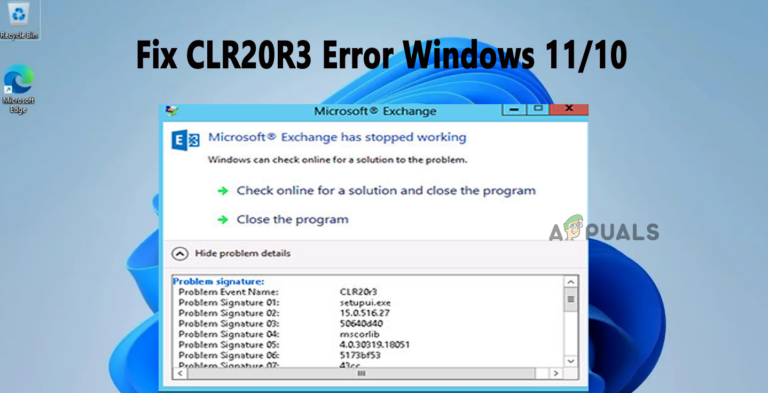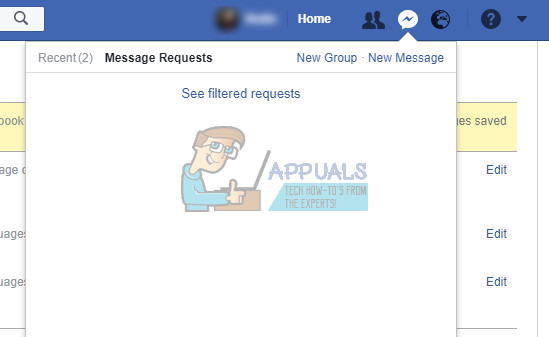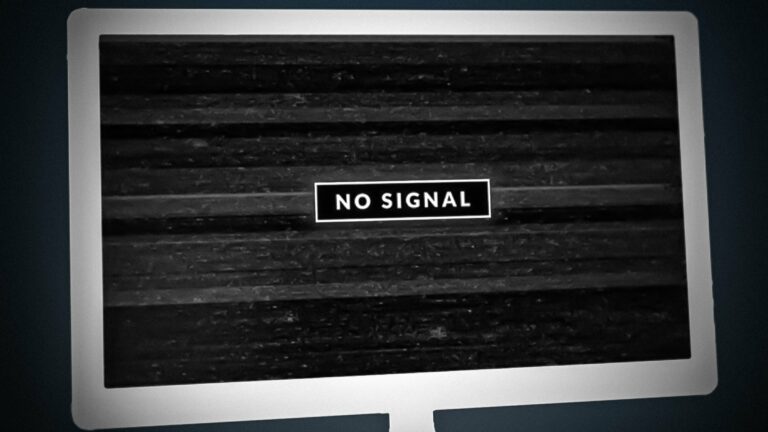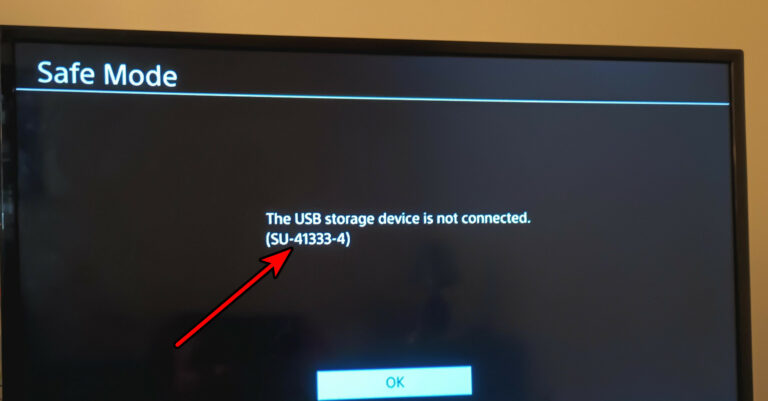Как получить ночной режим для мессенджера Facebook
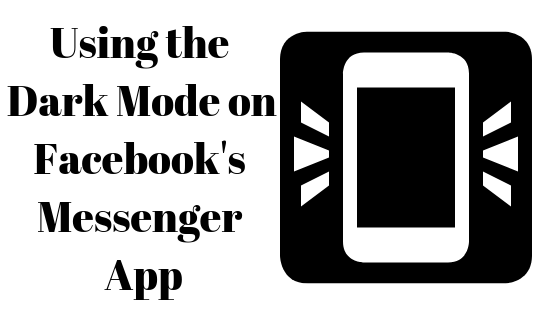 Узнайте, как включить параметр Dark Mode в настройках Facebook Messenger.
Узнайте, как включить параметр Dark Mode в настройках Facebook Messenger.
Итак, на днях один из моих друзей прислал мне «полумесяц» в приложении Facebook Messenger, за которым последовало сообщение, что «он активирован, ура». Очевидно, на какое-то время я был сбит с толку, потому что позже я узнал, что отправка полумесяца кому-либо в Facebook Messenger включает ночной режим для приложения, что является спасением для всех тех, кто пользуется телефоном ночью. Мне было очень любопытно, и поскольку многие люди предпочитают, чтобы фон был черным, а не белым, выполните шаги, указанные ниже, чтобы изменить режим для своего приложения Facebook Messenger.
Программы для Windows, мобильные приложения, игры - ВСЁ БЕСПЛАТНО, в нашем закрытом телеграмм канале - Подписывайтесь:)
- Переход к настройкам в приложении Facebook Messenger изначально не покажет вам вариант темного режима. Чтобы эта опция появилась в меню настроек, вам нужно отправить другу сообщение с полумесяцем. Как я это сделал. Я открыл чат с другом и отправил ему полумесяц, который находится в разделе смайликов на вашей клавиатуре для текстовых сообщений.
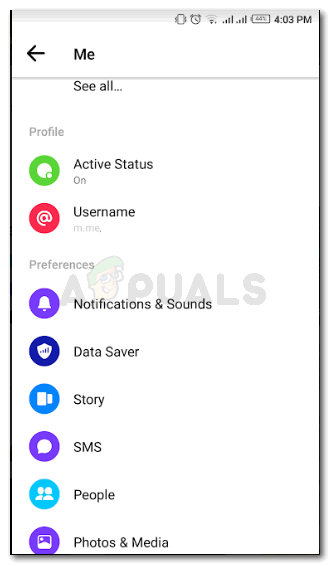 Если вы войдете в меню настроек этого приложения, если вы еще не отправили полумесяц кому-либо, то параметр для темного режима здесь не появится.
Если вы войдете в меню настроек этого приложения, если вы еще не отправили полумесяц кому-либо, то параметр для темного режима здесь не появится.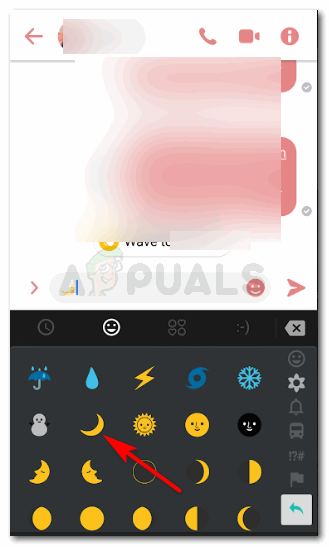 Полумесяц можно найти здесь, в разделе смайликов. Вам, вероятно, придется немного прокрутить вниз, пока не найдете это, как показано на изображении.
Полумесяц можно найти здесь, в разделе смайликов. Вам, вероятно, придется немного прокрутить вниз, пока не найдете это, как показано на изображении.
- Вы можете видеть, что окно чата в настоящее время белого цвета. Чтобы активировать опцию темного режима для вашего мессенджера, вам нужно будет отправить этот полумесяц своему другу, нажав клавишу ввода или щелкнув значок отправки для приложения для обмена сообщениями.
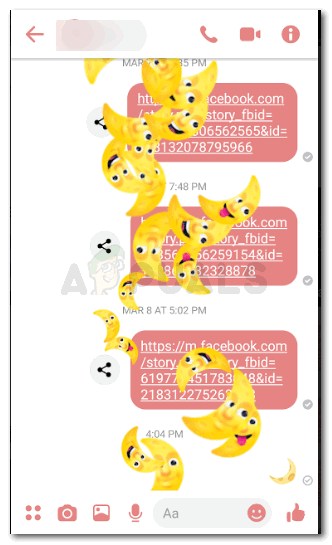 Вы, должно быть, слышали фразу «падающие звезды»? Вы когда-нибудь слышали фразу «падающая луна»? Что ж, это происходит в приложении Facebooks Messenger, когда вы отправляете полумесяц своему другу, через несколько секунд экран вашего телефона выглядит примерно так. Буквально падающие полумесяцы.
Вы, должно быть, слышали фразу «падающие звезды»? Вы когда-нибудь слышали фразу «падающая луна»? Что ж, это происходит в приложении Facebooks Messenger, когда вы отправляете полумесяц своему другу, через несколько секунд экран вашего телефона выглядит примерно так. Буквально падающие полумесяцы.
- не ожидайте, что ваш экран автоматически перейдет в темный режим. Отправка этого полумесяца своему другу активирует только «Опцию» темного режима в ваших настройках для мессенджера. Приложение попросит вас перейти к настройкам этого режима. Посмотрите на изображение ниже, чтобы увидеть, как оно будет отображаться на вашем экране.
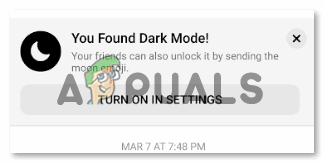 Чтобы включить настройки темного режима, вам нужно будет щелкнуть вкладку, которая появляется на экране вашего телефона, как показано на этом изображении, с надписью «Включить в настройках».
Чтобы включить настройки темного режима, вам нужно будет щелкнуть вкладку, которая появляется на экране вашего телефона, как показано на этом изображении, с надписью «Включить в настройках». - Вы будете перенаправлены туда, где находятся настройки Messenger. Здесь теперь вы можете увидеть опцию «Темный режим», а также ползунок для его включения и выключения.
 Чтобы включить настройки темного режима, сдвиньте ползунок вправо, чтобы включить этот режим.
Чтобы включить настройки темного режима, сдвиньте ползунок вправо, чтобы включить этот режим.
- Вам будет предложено подтвердить свое действие, поскольку к вашему приложению Messenger будет применен темный режим. Нажмите вкладку ОК, чтобы подтвердить и увидеть, как цвет приложения изменится на черный.
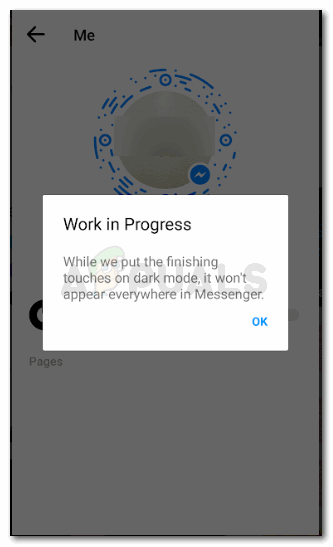 Подтвердите, нажав здесь ОК. Поскольку работа здесь продолжается, это, по сути, способ информировать пользователя о том, что темный фон будет виден не во всем приложении, а только в некоторых его частях.
Подтвердите, нажав здесь ОК. Поскольку работа здесь продолжается, это, по сути, способ информировать пользователя о том, что темный фон будет виден не во всем приложении, а только в некоторых его частях. - ТАДА! Вы только что включили темный режим на своем телефоне для Messenger. Вы можете пойти в шляпу с друзьями и заметить, что это было применено и к ним. Вы всегда можете вернуться к настройкам и отключить их, если вас не устраивают изменения.
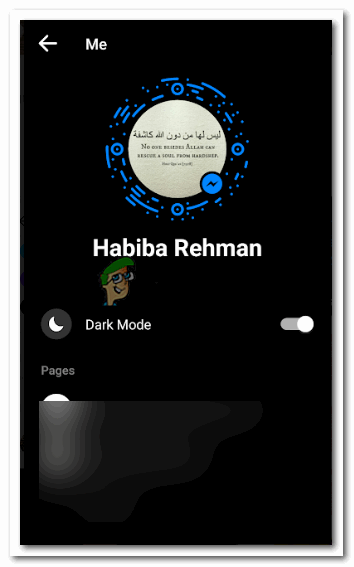 Темный режим, сдвиньте его. Это все, что вам нужно сделать. Тот же ползунок можно использовать для выключения темного режима, если черный доставляет вашим глазам дискомфорт.
Темный режим, сдвиньте его. Это все, что вам нужно сделать. Тот же ползунок можно использовать для выключения темного режима, если черный доставляет вашим глазам дискомфорт.
Зачем кому-то нужно активировать темный режим
Учитывая огромное количество пользователей социальных сетей, особенно Facebook, и учитывая, как часто люди общаются с друзьями и семьей ночью, применение черного фона к разговору помогает снизить нагрузку на глаза в ночное время. Чтобы испытать эффект слабого освещения на вашем телефоне и снизить нагрузку на глаза, насколько это возможно, это должна быть единственная причина для переключения вашего Messenger в темный режим.
Поскольку ночи темные, вы не можете использовать их только для ночей, но, если вы находитесь в ситуации, когда в комнате темно, и вам нужно, чтобы свет вашего телефона был тусклым во время использования и оставил немного света. внимание, это должно быть одно из лучших решений при использовании Facebook Messenger. Очень немногие люди знают об этом, поскольку процесс создания настроек темного режима немного отличается, но темный режим постепенно набирает популярность.
Программы для Windows, мобильные приложения, игры - ВСЁ БЕСПЛАТНО, в нашем закрытом телеграмм канале - Подписывайтесь:)